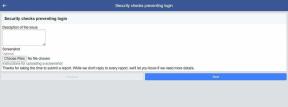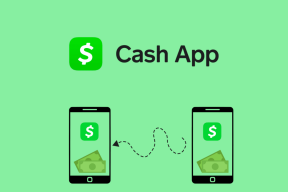Како променити видео ФПС на иПхоне камери
Мисцелланеа / / September 24, 2023
Видео камера на иПхоне-у је у својој лиги. Нуди неупоредиву стабилност и укупно искуство без премца. Међутим, уз неколико додатних подешавања, можете да направите још глаткије видео снимке на вашем иПхоне-у. Ево како да промените фпс за видео на иПхоне камери.
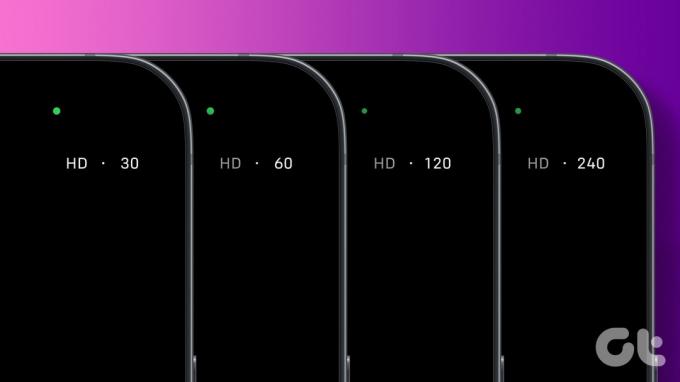
Повећање брзине кадрова у секунди, или фпс, може значајно побољшати квалитет ваших видео снимака. Међутим, видео снимци са већим фпс заузимају више простора за складиштење на вашем иПхоне-у. Објаснићемо све што треба да знате. Почнимо.
Такође прочитајте: Како додати аудио у видео на иПхоне-у
Шта се дешава када повећате ФПС на иПхоне видео камери
Видео снимак је у суштини комбинација фотографија спојених заједно. Свака фотографија се назива оквиром. Оптималан број кадрова мора бити снимљен и спојен заједно да би видео снимак био глатко.

Дакле, око двадесет четири до тридесет кадрова се снима у секунди за видео добар квалитет. Међутим, ако повећате број кадрова у секунди – и повећате га на шездесет, двоструко више кадрова ће бити спојени на једну секунду, што ће резултирати глаткијим прелазима и свеукупно бољим квалитета.
Али видео снимци снимљени при већој брзини кадрова заузеће више простора за складиштење јер носе више кадрова – дакле више информација.
Разумевање брзине кадрова у успореним видео снимцима
Када су у питању успорени видео снимци, више кадрова – око 120-240 – се снима у секунди. Они су спојени заједно, а видео се затим репродукује при 30 фпс, што резултира визуелним приказом који се чини да се споро креће.
На пример, ако сте снимали при 240 кадрова у секунди и репродуковали при 30 кадрова у секунди, сваки секунда снимљеног видео записа би била развучена на осам секунди, остављајући утисак споре кретање.
Успорени видео од 120 фпс је најчешће коришћена опција, али да бисте повећали ефекат успореног снимка, можете се одлучити за успорени видео од 240 фпс. Ево разлике између то двоје.
- 120 фпс: Када снимате при 120 кадрова у секунди (фпс) и репродукујете материјал при стандардних 30 фпс, постижете 4к ефекат успореног снимања. То значи да се једна секунда акције у реалном времену протеже на четири секунде у коначном видеу.
- 240 фпс: Снимање при 240 фпс и репродукција при 30 фпс даје ефекат успореног снимка 8к. У овом случају, коначни видео протеже једну секунду акције у реалном времену на осам секунди.
Сада када знамо шта се дешава када повећамо брзину кадрова видеа, хајде да разумемо како да променимо ФПС за видео камеру на иПхоне-у и како то утиче на складиштење.
Такође прочитајте: Како претворити успорени видео у нормалан видео на иПхоне-у
Повећајте или смањите брзину кадрова у иПхоне камери за видео снимање
Ево како можете да промените ФПС за видео снимање на вашем иПхоне-у.
Корак 1: Отворите апликацију Подешавања.
Корак 2: Померите се надоле и додирните камеру.


Корак 3: Додирните Сними видео.
4. корак: Изаберите опцију за брзину кадрова.


Такође можете видети утицај веће брзине кадрова на складиште. Ево шта пише:
Минут видео снимка ће отприлике трајати:
- 60МБ са 720п ХД при 30 фпс.
- 130МБ са 1080п ХД при 30 фпс.
- 175 МБ са 1080п ХД при 60 фпс.
- 270МБ са 4К при 24 фпс.
- 350 МБ са 4К при 30 фпс.
- 400 МБ са 4К при 60 фпс.
Алтернативно, можете променити и брзину кадрова у апликацији Камера. Можете да додирнете дугме за брзину кадрова у горњем десном углу да бисте га променили.
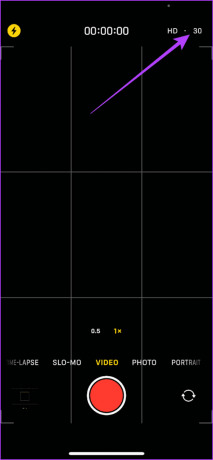
Такође прочитајте: Како смањити величину видеа на иПхоне-у
Омогућите или онемогућите аутоматски ФПС за иПхоне видео камеру
Када снимате видео при слабом осветљењу на свом иПхоне-у, изабрана опција фпс можда није идеална. Поставка од 30 фпс, уместо 60 фпс, препоручује се за окружења са слабим осветљењем. Окидач остаје отворен дуже време у року од једне секунде (пошто 30 фпс снима мање кадрова у секунди од 60 фпс), што резултира снимањем више светла унутар сцене на вашој видео камери.
С друге стране, док снимате видео записе у којима се сцена састоји од субјекта који се брзо креће, идеално бисте желели глатке прелазе. Према томе, 60 фпс је боље од 24 фпс или 30 фпс.
Ваш иПхоне препознаје сцену коју покушавате да снимите и аутоматски прилагођава брзину кадрова за идеалан излаз. Ево како можете да омогућите прекидач.
Белешка: Аутоматски ФПС је доступан на иПхоне 12 и новијим моделима. Можда ћете видети опцију „Ауто Лов Лигхт ФПС“ ако користите старији иПхоне.
Корак 1: Отворите апликацију Подешавања.
Корак 2: Померите се надоле и додирните камеру.


Корак 3: Додирните Сними видео.

4. корак: Померите се надоле и изаберите Ауто ФПС.
5. корак: Изаберите одговарајућу опцију. За најбоље резултате при слабом осветљењу и брзим сценама, препоручујемо да изаберете опцију „Ауто 30 фпс и Ауто 60 фпс“.

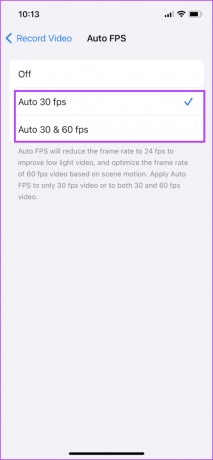
Промените брзину кадрова у иПхоне камери за успорене видео снимке
Ево како можете да промените фпс за успорено видео снимање на вашем иПхоне-у.
Корак 1: Отворите апликацију Подешавања.
Корак 2: Померите се надоле и додирните камеру.


4. корак: Додирните Снимај успорено.
5. корак: Изаберите подешавање брзине кадрова.
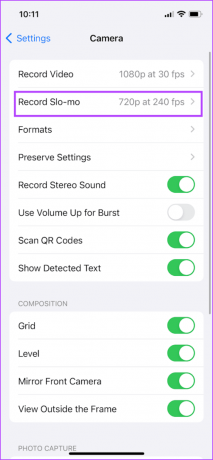
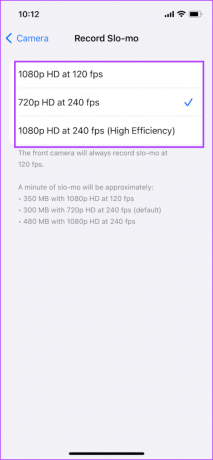
Такође можете видети како брзина кадрова утиче на меморијски простор који заузима видео. Ево шта треба да знате:
Минут успореног рада ће отприлике потрошити:
- 350 МБ са 1080п ХД при 120 фпс.
- 300 МБ са 720п ХД при 240 фпс.
- 480 МБ са 1080п ХД при 240 фпс.
Алтернативно, можете променити брзину кадрова помоћу дугмета за брзо пребацивање у апликацији Камера.
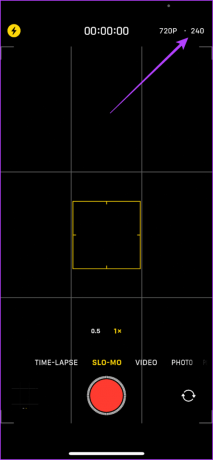
Ако имате додатних питања, погледајте одељак са честим питањима у наставку:
Честа питања о иПхоне видео камери ФПС
Не. Не можете да промените брзину кадрова за тиме-лапсе видео записе на вашем иПхоне-у.
иПхоне 8 и новији модели подржавају снимање видео записа у 4К 60 фпс.
Не. Када снимите видео, не можете да промените поставку брзине кадрова.
Побољшајте квалитет видеа на иПхоне камери
Надамо се да ће вам овај чланак помоћи да промените ФПС за видео камеру на вашем иПхоне-у. Ако сте се икада запитали како је видео на Инстаграм причи коју сте гледали био тако гладак, вероватно су га снимили у 60 фпс, а сада сте на реду!
Последњи пут ажурирано 20. септембра 2023
Горњи чланак може садржати партнерске везе које помажу у подршци Гуидинг Тецх. Међутим, то не утиче на наш уреднички интегритет. Садржај остаје непристрасан и аутентичан.